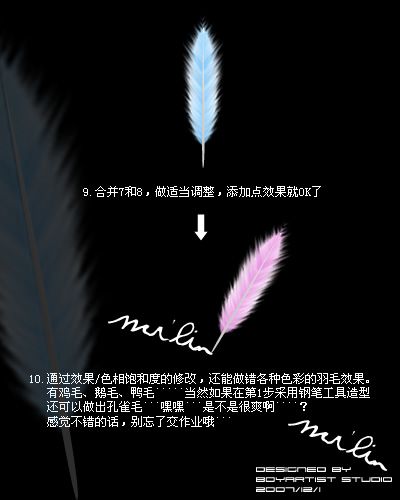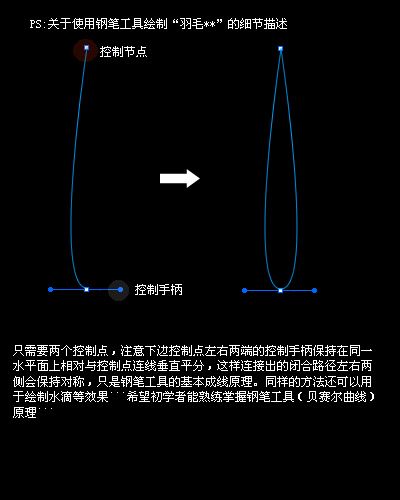PS钢笔工具绘制羽毛扇方法
最终效果图:
一、绘制一个纵向的椭圆,线性填充上过渡颜色
二、将椭圆做大约45度的旋转
三、使用Ctrl+Shift+Alt+Z(平面化所选),将其转化为位图图像
四、使用涂抹工具横向来回涂抹该椭圆(笔触根据椭圆大www.Tulaoshi.com小适当调整,建议1—3像素)
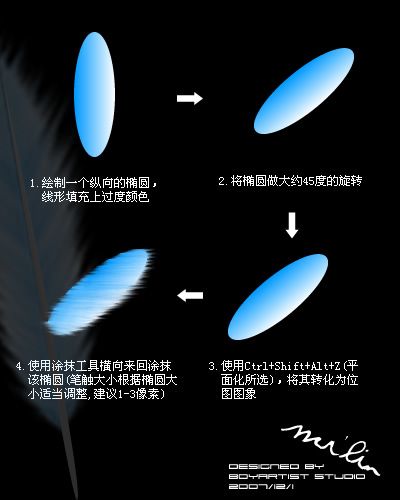
六、用矩形选区工具横行1/2区域,Del键将其删除
七、克隆处理好的图形,并将副本水平翻转,拼合,现在羽毛效果基本浮现
八、用钢笔工具绘制羽毛中间的茎
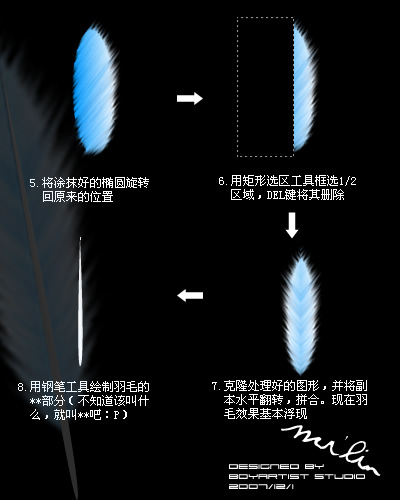
PS钢笔工具绘制羽毛扇方法(2)
九、合并7和8,做适当调整,添加点效果就OK了十、通过效果/色相饱和度的修改,还能做出各种色彩的羽毛效果,当然如果在第一步采用钢笔工具造型还可以做出其它形状的羽毛